[How To] กล้อง iPhone เปิดช้า ใช้เวลาโหลดนานมาก ต้องแก้ยังไง ?

แม้ว่าบนหน้าจอ Lock Screen ของ iPhone จะมีปุ่มลัดเข้าใช้งานกล้องที่มุมล่างขวา ที่สามารถใช้งานกล้องได้เลยโดยไม่ต้องปลดล็อกหน้าจอก่อน แต่บางครั้งผู้ใช้ iPhone หลายรายก็เจอปัญหา กล้องเปิดช้า โหลดช้า กว่าจะเข้าสู่เมนูถ่ายภาพ ก็กินเวลาหลายวินาที ทำให้ถ่ายภาพแบบเร่งด่วนไม่ทัน ถ้าหากใครพบปัญหาแบบนี้ มาดูกันดีกว่าว่า จะมีวิธีแก้ปัญหาเบื้องต้นอย่างไรบ้าง
1. ปิดแอปฯ กล้องแบบ Force Quit
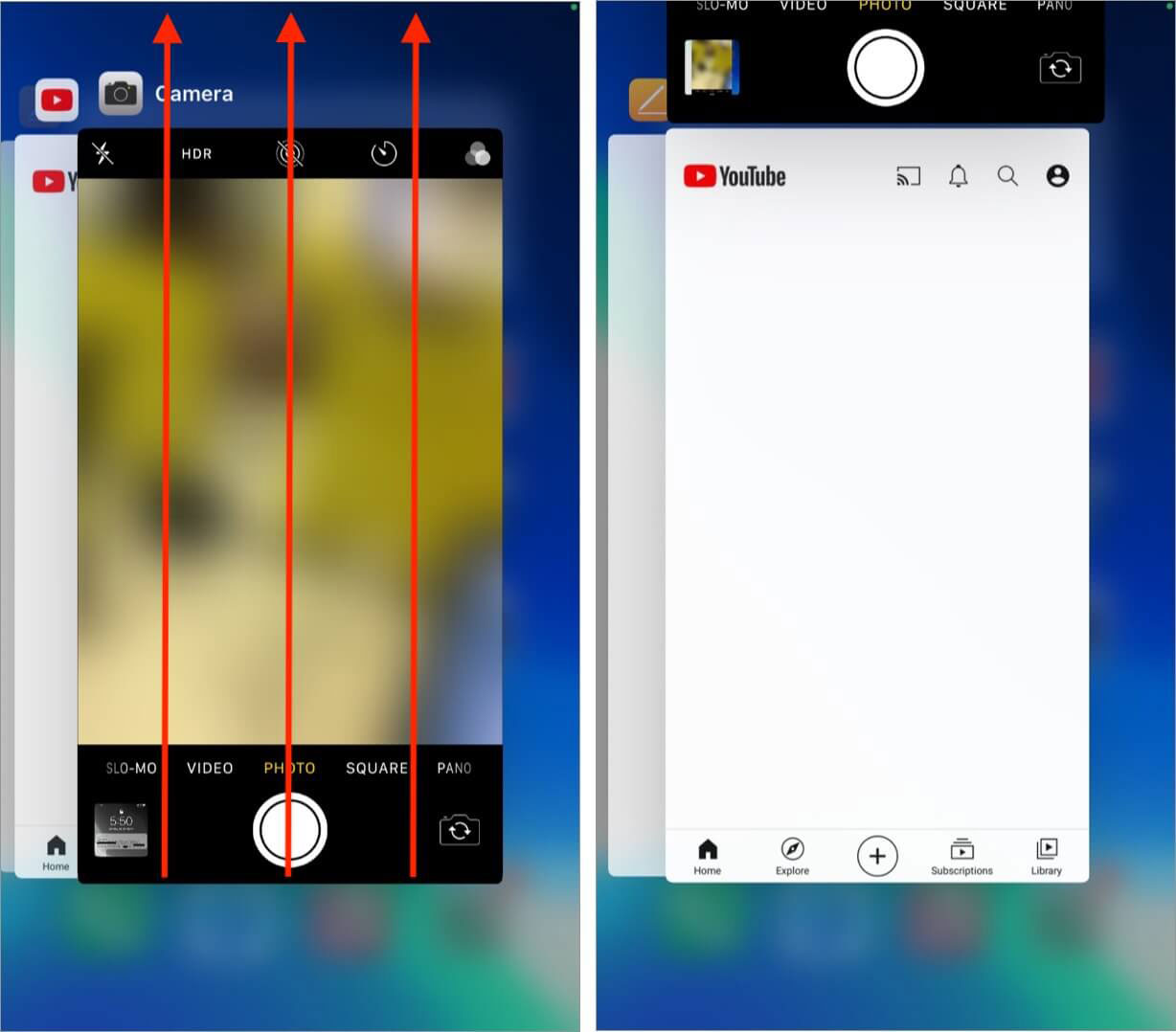
การปิดแอปฯ กล้องแบบ Force Quit คือวิธีที่ง่ายและได้ผลดีที่สุด และเป็นการแก้ไขในเบื้องต้นอันดับแรกเมื่อเจอปัญหาต่าง ๆ ในด้านการใช้งาน iPhone
โดยวิธีการปิดแอปฯ แบบ Force Quit ถ้าหากเป็น iPhone รุ่นมี Face ID ให้ปัดจากด้านล่างขึ้นมาแล้วค้างไว้ จนเจอหน้า Recent Apps จากนั้นให้ปัดขึ้นด้านบนเพื่อปิดแอปฯ แบบ Force Quit แต่ถ้าหากเป็น iPhone รุ่นมีปุ่ม Home ให้กดปุ่ม Home 2 ครั้งเพื่อเปิดหน้า Recent Apps และปัดขึ้นด้านบนเพื่อปิดแอปฯ กล้อง
จากนั้น ให้ลองเปิดแอปฯ กล้องใหม่อีกครั้งว่า ยังโหลดช้าเหมือนเดิมอยู่หรือไม่ ถ้ายังแก้ปัญหาด้วยวิธี Force Quit ไม่ได้ ให้ทำตามขั้นตอนถัดไป
2. รีสตาร์ท iPhone
การรีสตาร์ทตัวเครื่อง จะเป็นการช่วยเคลียร์ cache และล้าง RAM ที่ใช้งานอยู่ออกไปทั้งหมด ทำให้ตัวเครื่องประมวลผลได้ลื่นขึ้นและไวขึ้น
สำหรับการรีสตาร์ท iPhone มีขั้นตอนดังนี้

- iPhone รุ่นมีจอบาก : ให้กดปุ่มด้านข้างตัวเครื่อง และปุ่มเพิ่มหรือลดระดับเสียง (ปุ่มใดปุ่มหนึ่ง) ค้างไว้พร้อมกัน จนกว่าจะขึ้นหน้าจอ Slide to power off ให้สไลด์เพื่อปิดเครื่อง รอสักพักแล้วเปิดเครื่องใหม่ด้วยการกดปุ่มด้านข้างค้างไว้ จนโลโก้ Apple ปรากฏขึ้นมา
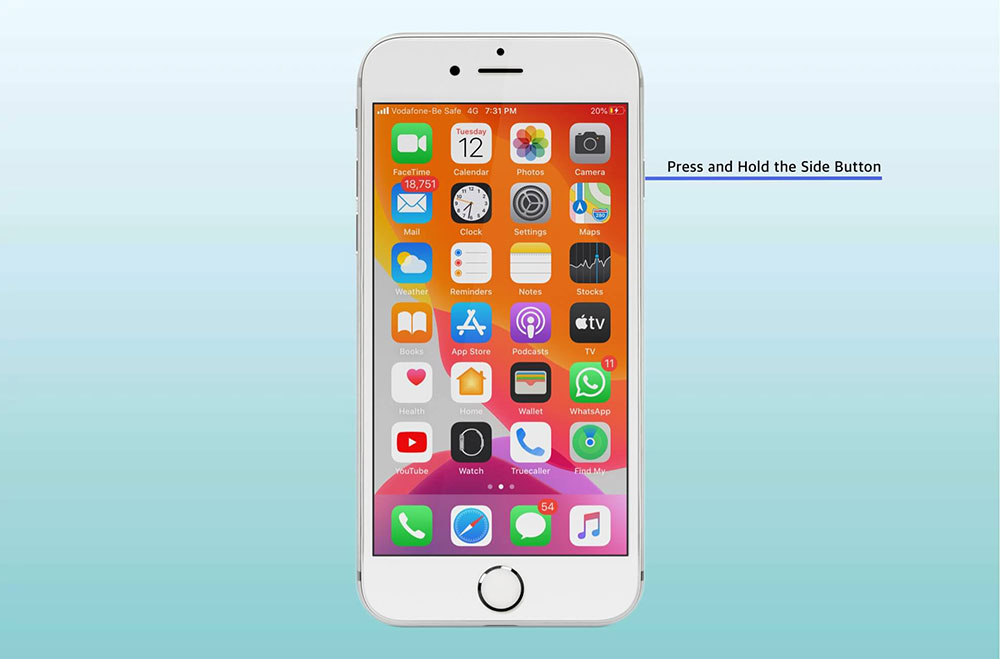
- iPhone รุ่นมีปุ่ม Home : ให้กดปุ่มด้านข้าง (หรือด้านบนสำหรับ iPhone บางรุ่น) ค้างไว้จนกว่าจะขึ้นหน้าจอ Slide to power off ให้สไลด์เพื่อปิดเครื่อง รอสักพักแล้วเปิดเครื่องใหม่ด้วยการกดปุ่มด้านข้าง (หรือปุ่มด้านบน) ค้างไว้ จนโลโก้ Apple ปรากฏขึ้นมา
3. ปิดฟีเจอร์ Live Photos
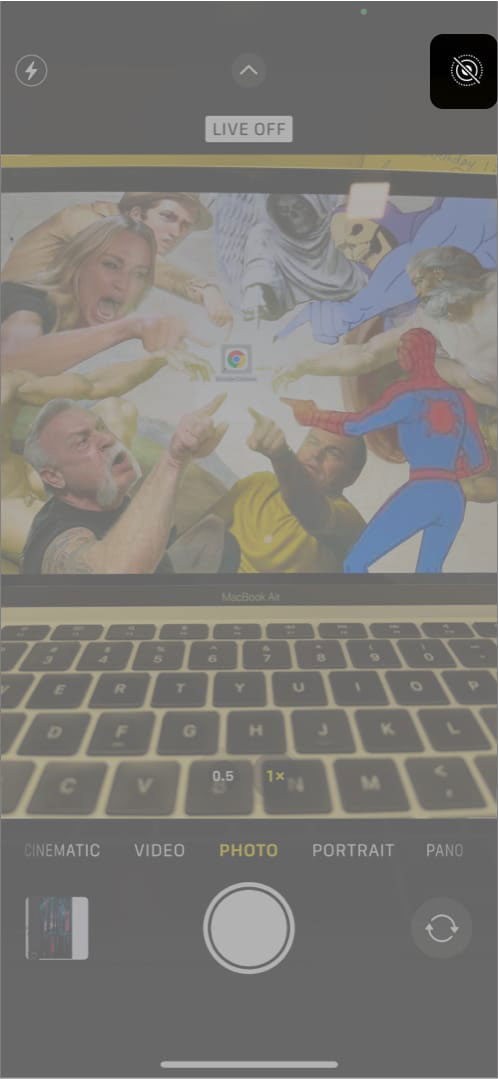
ถ้าหากฟีเจอร์ Live Photos เปิดอยู่ iPhone จะใช้เวลาประมาณ 1.5 วินาทีหลังจากกดชัตเตอร์ถ่ายภาพ ซึ่งการปิด Live Photos จะช่วยลดความหน่วงในส่วนนี้ได้ ด้วยการเข้าไปที่แอปฯ กล้อง และแตะที่ไอคอนวงกลมมุมบนขวาเพื่อปิด Live Photos
4. ปิด Low Power Mode
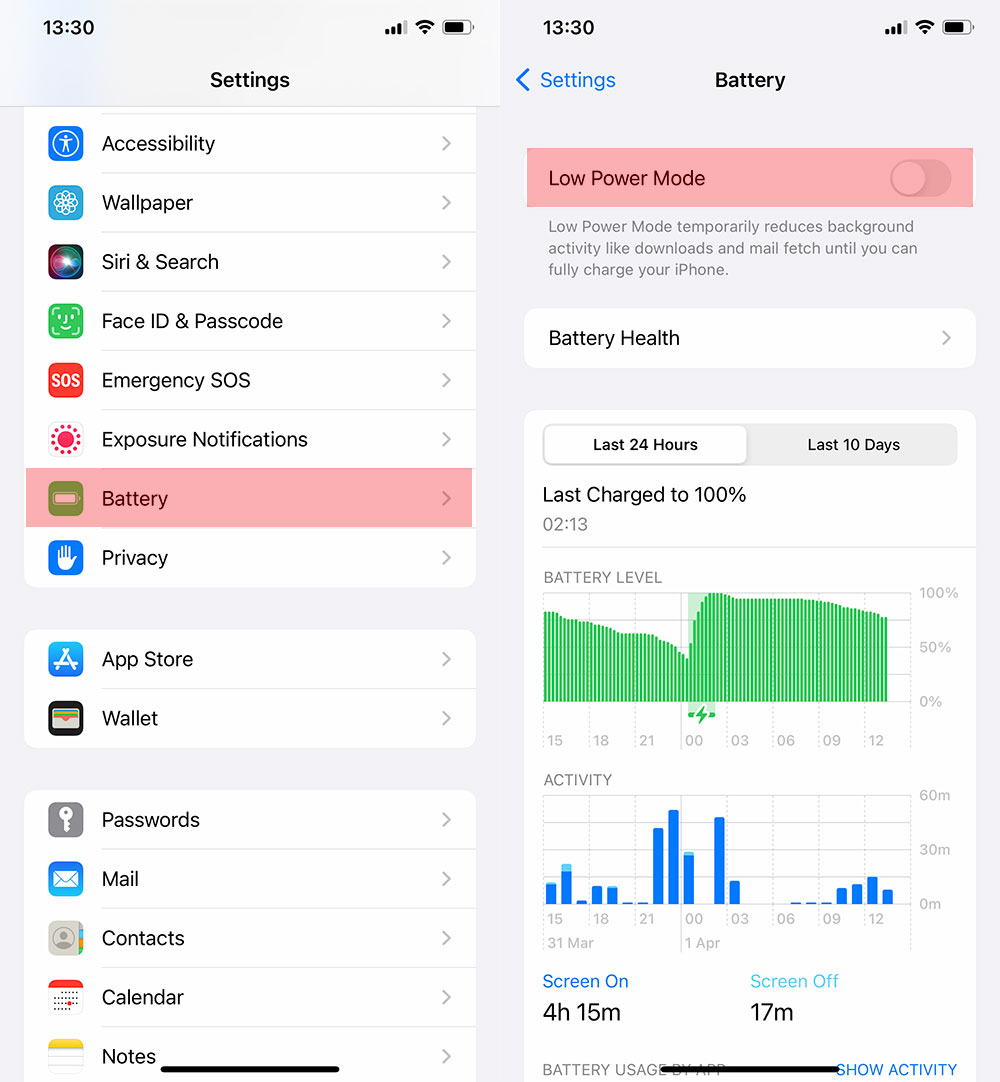
Low Power Mode เป็นฟีเจอร์ที่ช่วยทำให้แบตเตอรี่ใช้งานได้ยาวนานขึ้น เพราะมีการปิดฟีเจอร์และฟังก์ชันบางอย่างที่ไม่จำเป็นนั่นเอง โดยในบางครั้ง โหมดดังกล่าวอาจจะส่งผลต่อการประมวลผลบ้างเล็กน้อย ฉะนั้น ให้ลองปิด Low Power Mode ดู ด้วยการเข้าไปที่ Settings > Battery > ปิด Low Power Mode
5. จัดการพื้นที่จัดเก็บในตัวเครื่อง
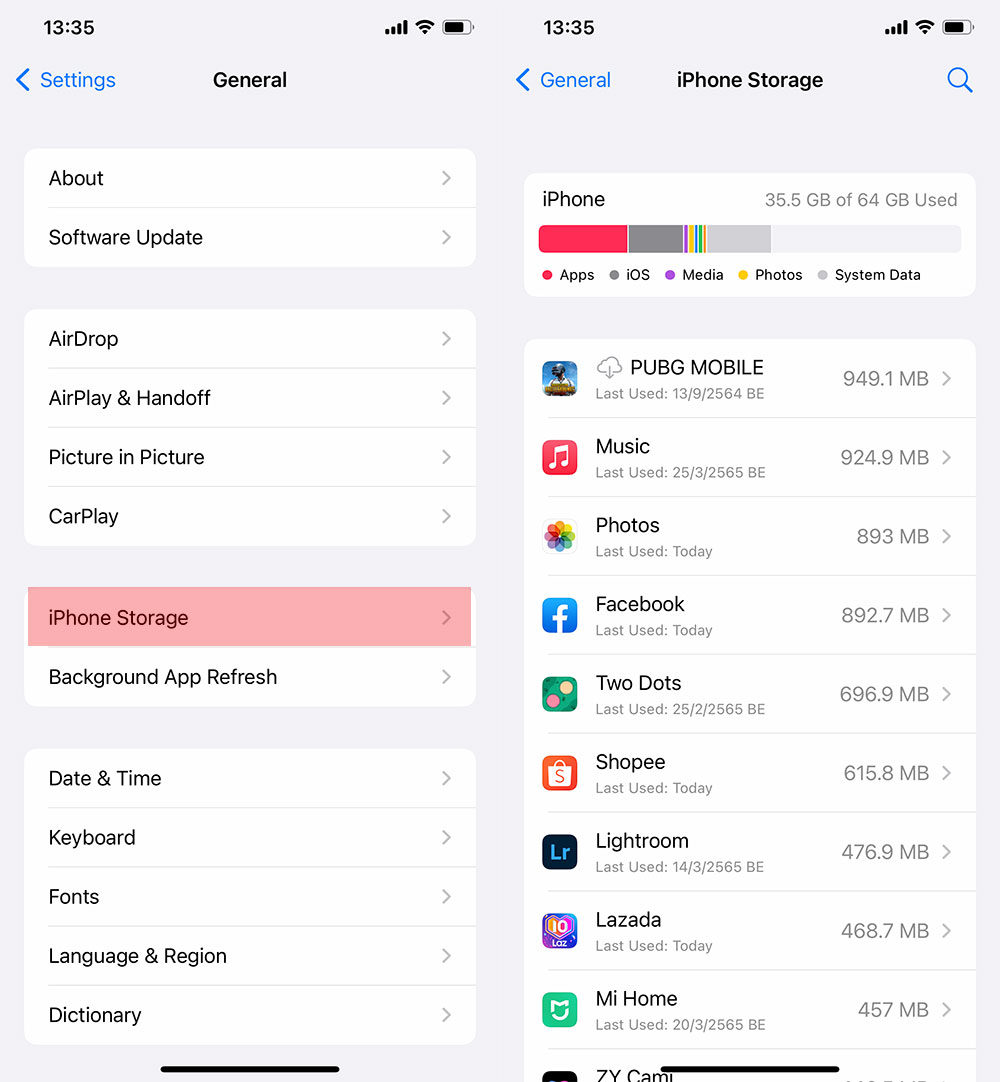
ทราบกันหรือไม่ว่า ถ้าหากพื้นที่จัดเก็บบน iPhone เหลือน้อย จะทำให้การประมวลผลของตัวเครื่องโดยรวมช้าลง อันดับแรกคือ ให้ตรวจสอบก่อนว่า iPhone เหลือพื้นที่อยู่เท่าไหร่ ด้วยการเข้าไปที่ Settings > General > iPhone Storage ถ้าหากเหลือน้อยมาก ให้ทำการลบรูปภาพหรือไฟล์ที่ไม่จำเป็นออก หรืออัปเดตไฟล์ไปเก็บไว้ที่ iCloud แทน
6. ปิดฟีเจอร์ VoiceOver
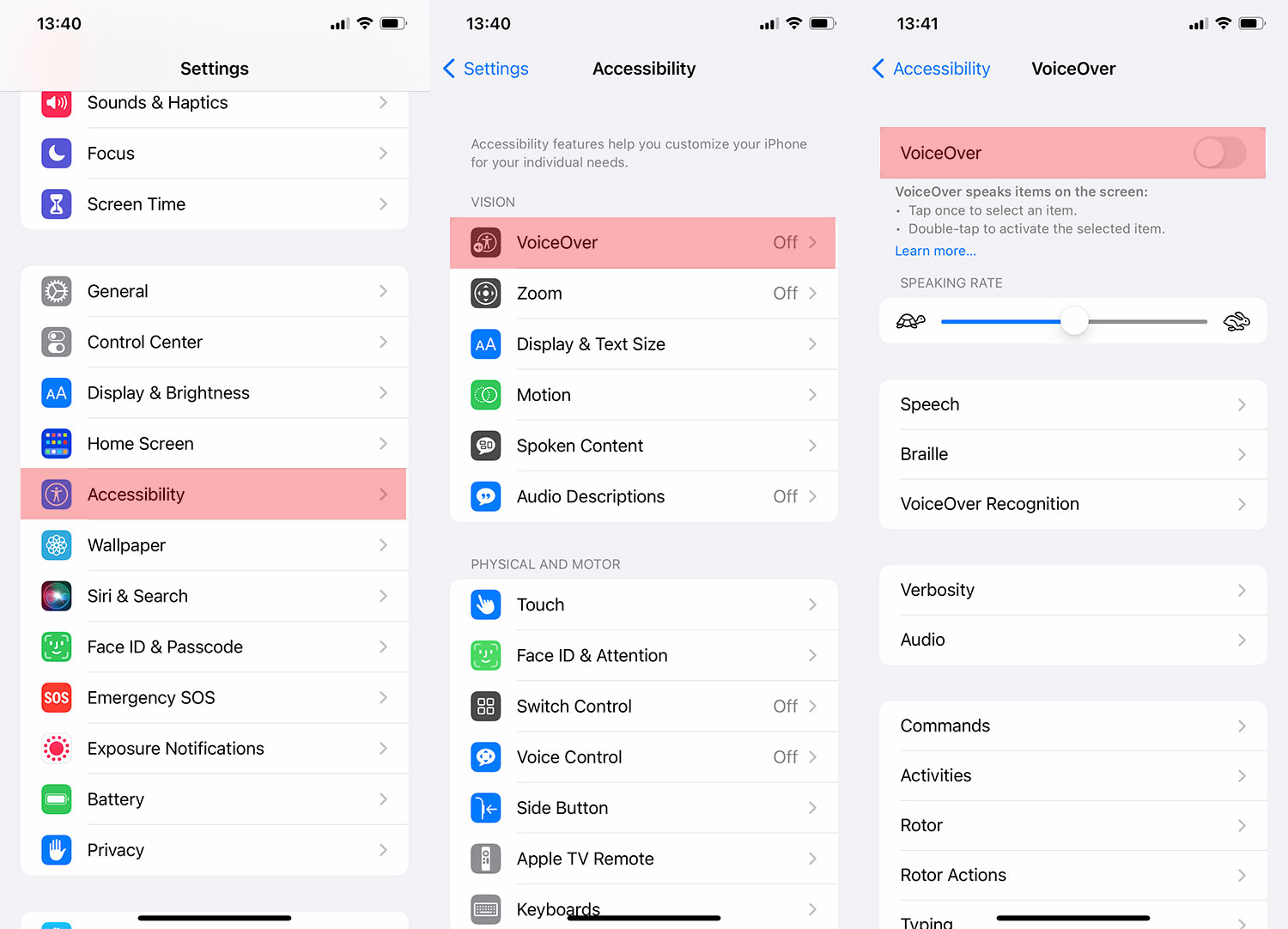
VoiceOver เป็นฟีเจอร์อ่านหน้าจอซึ่งจะบอกอย่างละเอียดว่า มีอะไรเกิดขึ้นหรืออัปเดตบน iPhone ในวันนี้บ้าง จริง ๆ แล้วฟีเจอร์นี้มีไว้สำหรับผู้ที่มีความบกพร่องทางด้านร่างกาย และดูไม่น่าจะเกี่ยวข้องอะไรกับการที่ทำให้กล้องโหลดช้า แต่ผู้ใช้ iPhone หลายคนลองปิดฟีเจอร์ VoiceOver แล้วพบว่า แก้ปัญหาได้จริง โดยเข้าไปที่ Settings > Accessibility > VoiceOver > ปิด VoiceOver
7. อัปเดต iOS ให้เป็นเวอร์ชันล่าสุด
ปกติแล้ว การที่ Apple ปล่อยอัปเดตออกมาในแต่ละครั้ง จะเป็นการแก้ปัญหาข้อบกพร่องต่าง ๆ ที่เกิดกับเวอร์ชันก่อนหน้า ฉะนั้น ให้ตรวจสอบว่า iPhone ได้อัปเดต iOS เป็นเวอร์ชันล่าสุดแล้วหรือยัง ด้วยการเข้าไปที่ Settings > General > Software Update
8. ตั้งค่าคืนโรงงาน (Factory Reset)
Factory Reset เป็นวิธีการสุดท้ายถ้าหากทำตามวิธีข้างต้นแล้วไม่ได้ผล ซึ่งวิธีนี้จะเป็นการลบข้อมูลที่มีในเครื่องทั้งหมด และตั้งค่าเป็นเครื่องใหม่ ฉะนั้น ก่อนทำ Factory Reset จะต้องสำรองข้อมูลเสียก่อน
9. ติดต่อ Apple Support
ถ้าหากลองทุกวิธีข้างต้นแล้วยังแก้ปัญหาไม่ให้ ทางออกสุดท้ายคือ ให้ติดต่อ Apple Support เพราะบางทีปัญหาดังกล่าวอาจเกิดจากฮาร์ดแวร์ ไม่ใช่ที่ซอฟท์แวร์
-------------------------------------
ที่มา : igeeksblog.com
นำเสนอบทความโดย : techmoblog.com
Update : 01/04/2022
หน้าหลัก (Main) |
(สินค้า IT) ออกใหม่ |
|
FOLLOW US |





![[How To] วิธีซื้อ MacBook Mac mini iMac ราคานักศึกษา ด้วยวิธีสมัคร UNiDAYS เพื่อรับส่วนลดพิเศษ ทำอย่างไร ?](/uploads/head_news/2024/archive_1732601139_6976256f9968.jpg)

![[How To] วิธีลดขนาดไฟล์ภาพบน iPhone โดยไม่ต้องโหลดแอปเพิ่ม หมดปัญหาเครื่องเต็ม](/uploads/head_news/2024/archive_1716895764_6038247f9968.jpg)